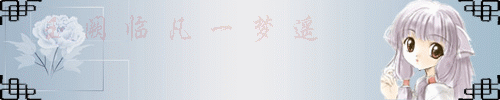Ulead GIF Animator破解版是一款帮助用户制作动画GIF的软件。Ulead GIF Animator(GIF动画制作软件)是由友立公司出版,可将AVI文件转成动画GIF文件,而且还能将动画GIF图片最佳化,内建的Plugin有许多现成的特效可以立即套,支持将放在网页上的动画GIF图档进行减肥,更快速的浏览网页。闪电小编这里带来的是Ulead GIF Animator最新安装包,内含补丁,可以完美激活Ulead GIF Animator,具体参考本文教程!
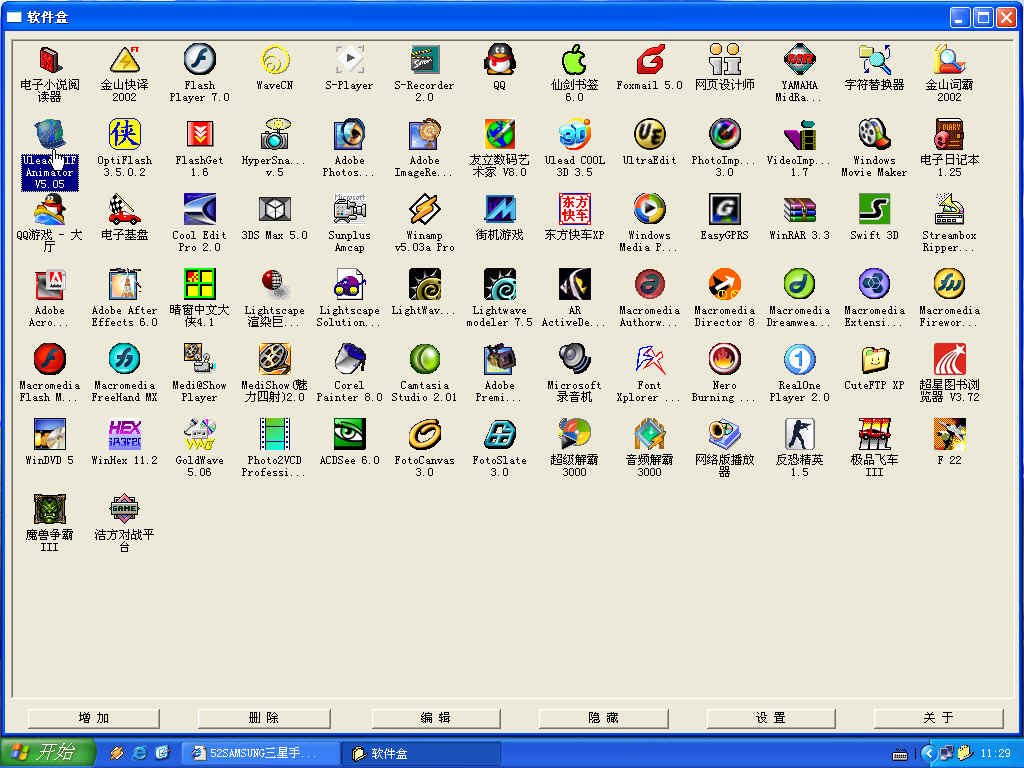
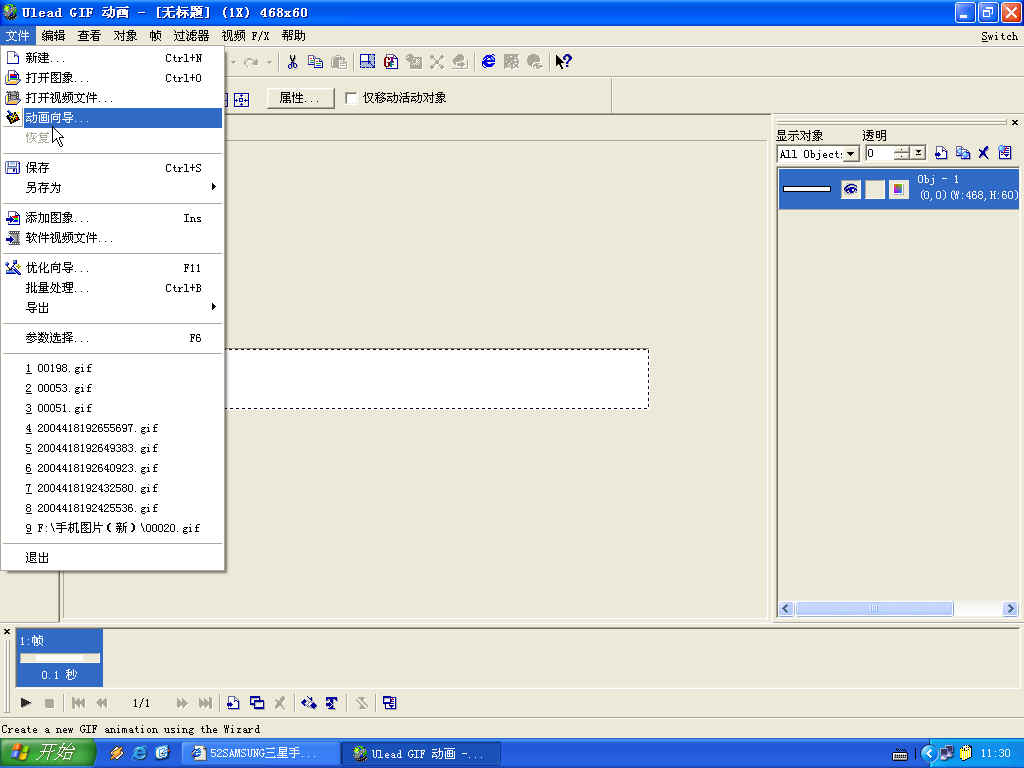
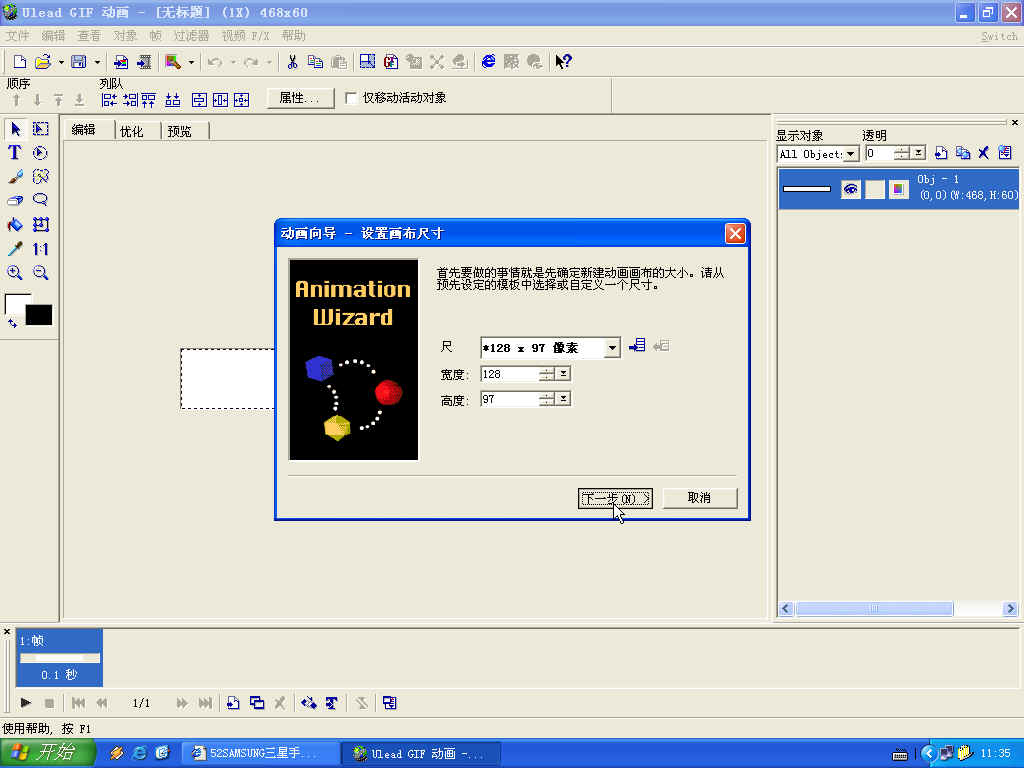
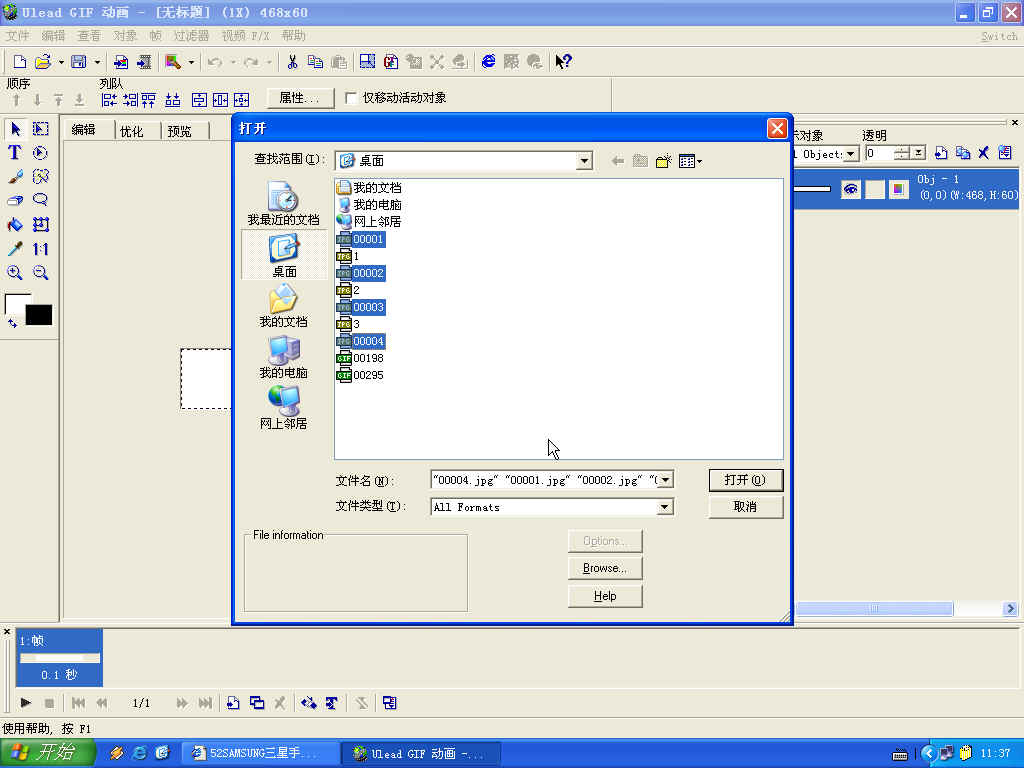
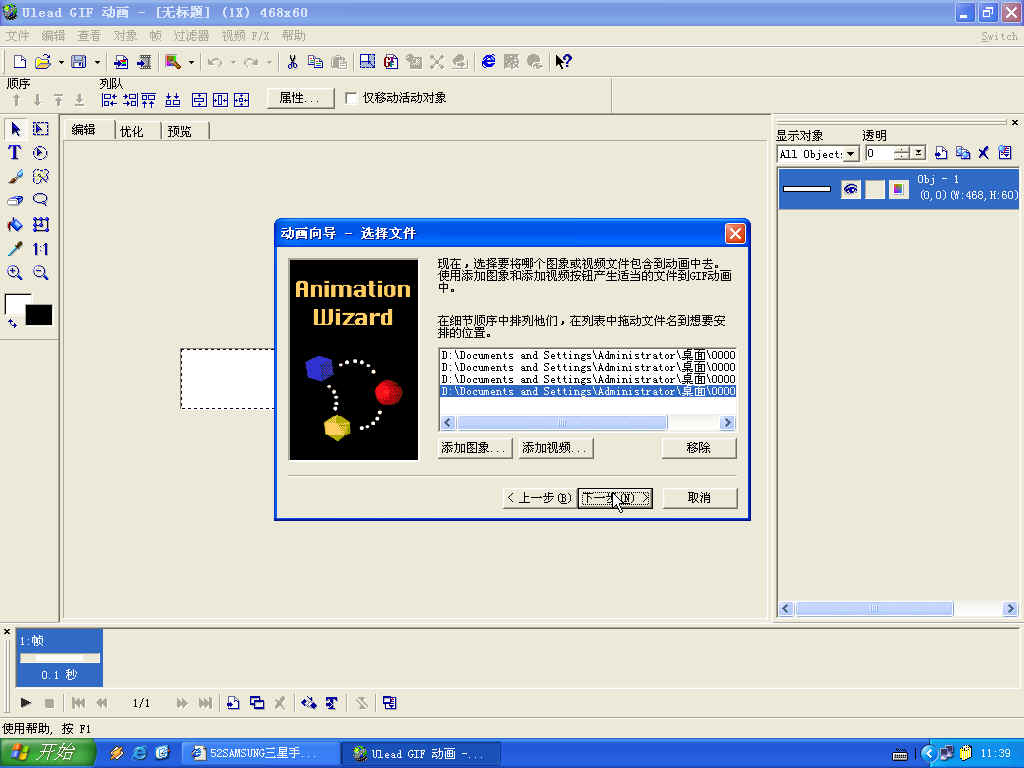
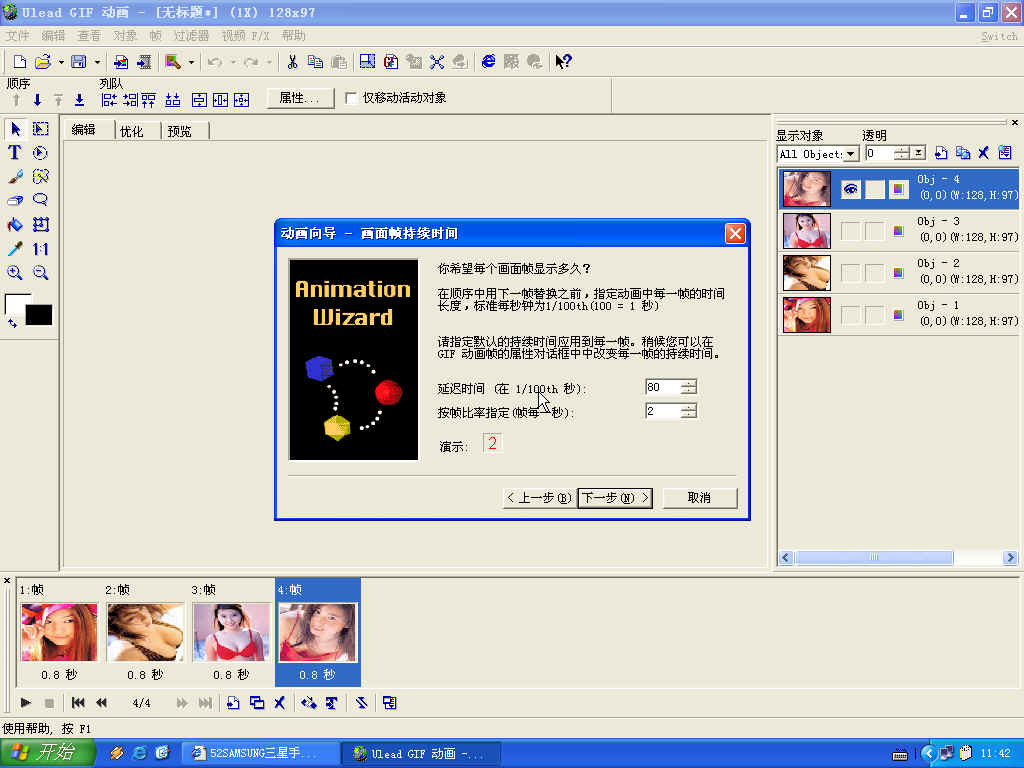
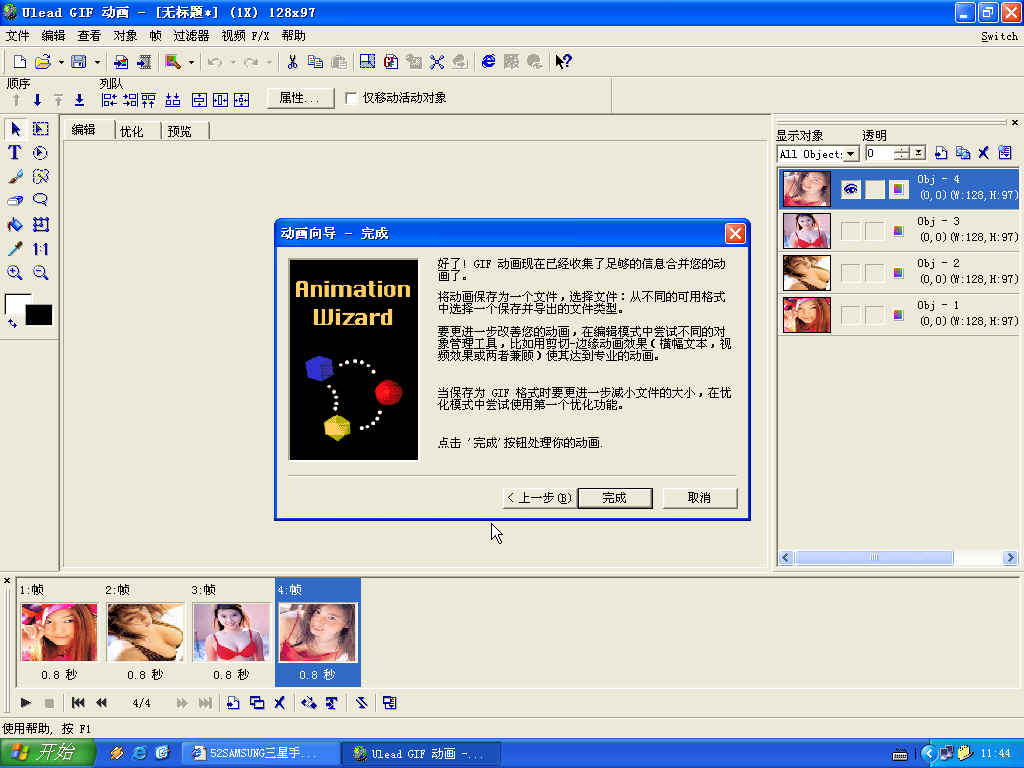
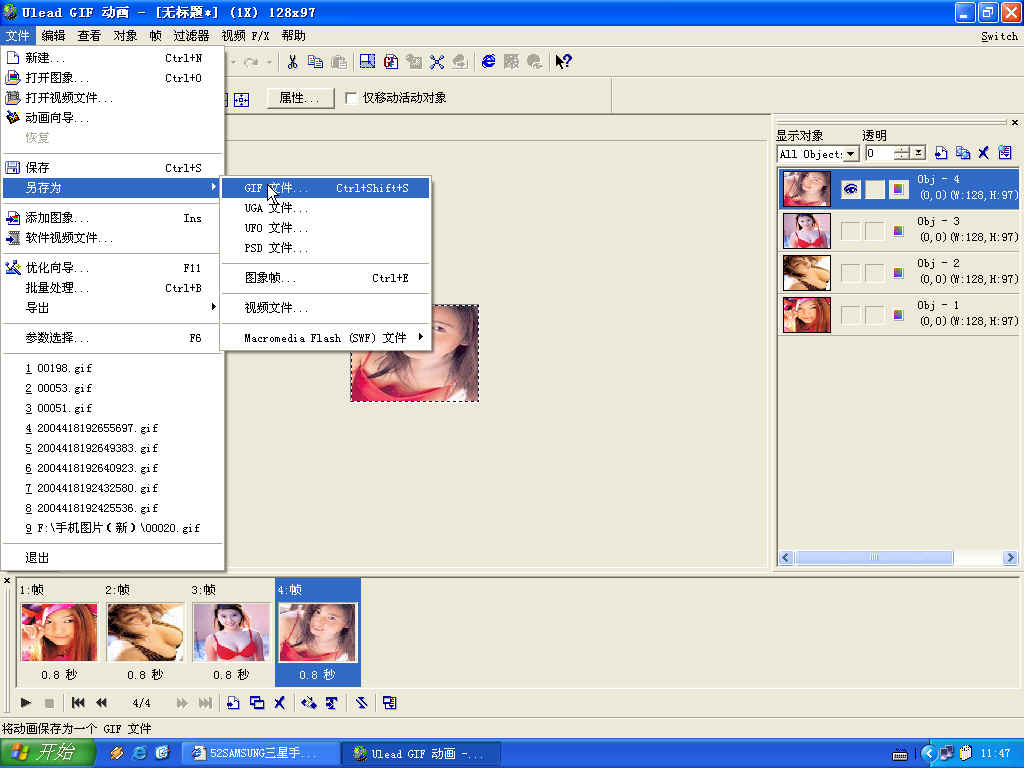






此主题相关图片如下:

1. 打开一张图,点击添加文本条
2. 打开汉字输入法,选择好字体、大小、颜色,输入:“有事请找警察”。把鼠标放到“添加文本条”内的预览图上,看到鼠标指针由白色转变为黑色,移动至合适位置。
3. 按下图设置效果和面画桢,注意红笔圈出的部分
4. 确定----------创建为文本条
5. 把最后一桢时间改为30
此主题相关图片如下:
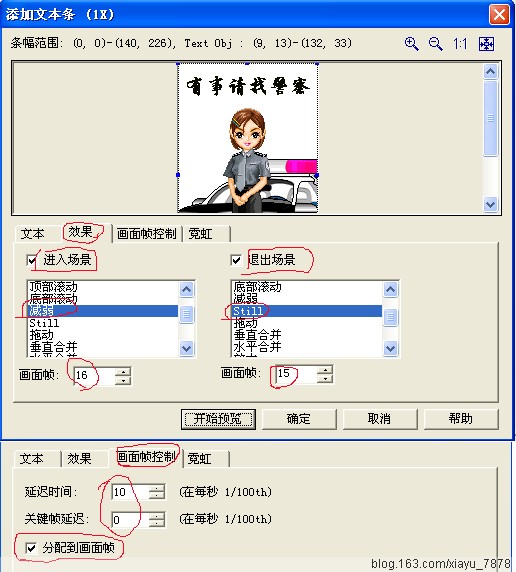
利用这种方法可以制作常见的下面这张图
接上面的淡入效果
此主题相关图片如下:
1. 新建-----宽度100 高度200 画布外观选择:完全透明
2. 点击“添加文本条”----选择输入法-----字体:微软简行楷 大小:24 颜色:黑色 输入文字:诗承唐宋千秋韵 其他设置同8楼图示。把文字拖至合适的位置。
3. 点击最后一桢,同第二步,输入文字:梦汇古今万载情。把文字拖至合适的位置。注意:先把文本框内的文字删除。
4. 把最后一桢时间设置为40
竖的字是怎么写?-------打一个字按回车一次再打一个字按回,就变成一行了。
横写也可以,如果不是采用透明,而是用一张图作为背景,可以制作自己的签名图,看下面秋意的签名和寒烟的签名
此主题相关图片如下:
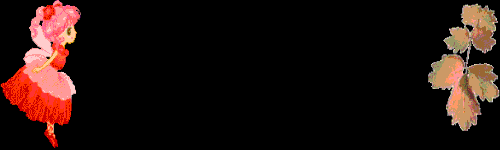
此主题相关图片如下: